Page 1

日本語
ユーザーズ・マニュアル
Page 2
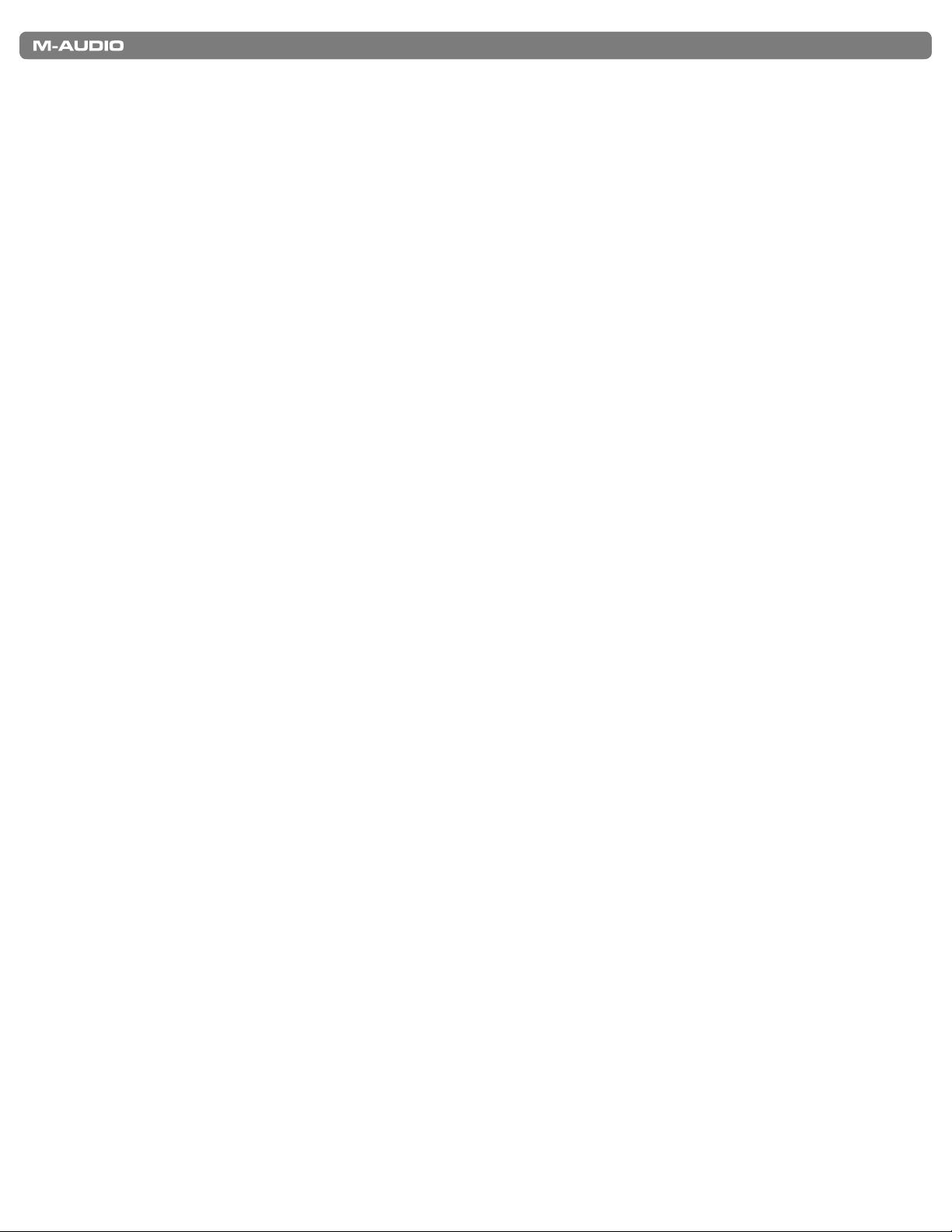
Torq Xponent
Xponent User Guide
ユーザーガイド
| 1
はじめに
. . . . . . . . . . . . . . . . . . . . . . . . . . . . . . . . . . . . . . . . . . . . . . . . . . . . . . . .3
製品パッケージ内容
Xponent
の特徴
. . . . . . . . . . . . . . . . . . . . . . . . . . . . . . . . . . . . . . . . . . . . . . . . . .4
最低システム必要環境
オペレーティング・システム
Windows
ハードウエア
Windows
Macintosh
. . . . . . . . . . . . . . . . . . . . . . . . . . . . . . . . . . . . . . . . . . . . . . . . . . . . . . . . . . . . . 4
. . . . . . . . . . . . . . . . . . . . . . . . . . . . . . . . . . . . . . . . . . . . . . . . . . . . .4
. . . . . . . . . . . . . . . . . . . . . . . . . . . . . . . . . . . . . . . . . . . . . . . . . . . . . . . . . . . . . 4
. . . . . . . . . . . . . . . . . . . . . . . . . . . . . . . . . . . . . . . . . . . . . . . . . . . . . . . . . . . . 4
インストールの方法
コントローラとコネクタ
リアパネル
トップパネル
フロントパネル
Xponent
TorqでXponent
. . . . . . . . . . . . . . . . . . . . . . . . . . . . . . . . . . . . . . . . . . . . . . . . . . . . . .6
. . . . . . . . . . . . . . . . . . . . . . . . . . . . . . . . . . . . . . . . . . . . . . . . . . . . .7
. . . . . . . . . . . . . . . . . . . . . . . . . . . . . . . . . . . . . . . . . . . . . . . . . . . 10
を使用する
を使用する
Default MIDI Map(MIDI
Synch LEDs(On/[Off]
Meter Source(Channel/Master
XponentをTorq
Xponent
のコントロール・パネル
PC
Mac
以外のソフトウエアで使用する
. . . . . . . . . . . . . . . . . . . . . . . . . . . . . . . . . . . . . . . . . . . . . . . . . . . . . . . . . . . . . . . . 12
. . . . . . . . . . . . . . . . . . . . . . . . . . . . . . . . . . . . . . . . . . . . . . . . . . . . . . . . . . . . . . . 12
. . . . . . . . . . . . . . . . . . . . . . . . . . . . . . . . . . . . . . . . . . . . . . . . .3
. . . . . . . . . . . . . . . . . . . . . . . . . . . . . . . . . . . . . . . . . . . . . . . .4
. . . . . . . . . . . . . . . . . . . . . . . . . . . . . . . . . . . . . . . . . . . . . . 4
. . . . . . . . . . . . . . . . . . . . . . . . . . . . . . . . . . . . . . . . . . . . . . . . .5
. . . . . . . . . . . . . . . . . . . . . . . . . . . . . . . . . . . . . . . . . . . . . . .5
. . . . . . . . . . . . . . . . . . . . . . . . . . . . . . . . . . . . . . . . . . . . . . . 11
. . . . . . . . . . . . . . . . . . . . . . . . . . . . . . . . . . . . . . . . . . . . . 11
マッピングを初期設定に戻す) . . . . . . . . . . . . . . . . . . . . . . . . . . . . . . . . . . . . . . 11
) . . . . . . . . . . . . . . . . . . . . . . . . . . . . . . . . . . . . . . . . . . . . . . . . . . . . 11
) . . . . . . . . . . . . . . . . . . . . . . . . . . . . . . . . . . . . . . . . . . . . . . . 11
. . . . . . . . . . . . . . . . . . . . . . . . . . . . . . . . . . . 12
. . . . . . . . . . . . . . . . . . . . . . . . . . . . . . . . . . . . . . . . . . 12
トラブルシューティング
付録A:
付録A:
Xponent MIDI CC
Xponent MIDI CC
付属A:Xponent MIDI CC
. . . . . . . . . . . . . . . . . . . . . . . . . . . . . . . . . . . . . . . . . . . . . . 13
デフォルト
デフォルト(続き)
デフォルト(続き)
付録B:トラックパッドを使用して
ディレイ
リバーブ
フランジャー
フェーザー
デュアル・フィルタ
ディストーション
ストロボ
リバース
ブレイク
リピート
技術資料
. . . . . . . . . . . . . . . . . . . . . . . . . . . . . . . . . . . . . . . . . . . . . . . . . . . . . . 17
. . . . . . . . . . . . . . . . . . . . . . . . . . . . . . . . . . . . . . . . . . . . . . . . . . . . . . 17
. . . . . . . . . . . . . . . . . . . . . . . . . . . . . . . . . . . . . . . . . . . . . . . . . . . . 17
. . . . . . . . . . . . . . . . . . . . . . . . . . . . . . . . . . . . . . . . . . . . . . . . . . . . . 17
. . . . . . . . . . . . . . . . . . . . . . . . . . . . . . . . . . . . . . . . . . . . . . . . . 18
. . . . . . . . . . . . . . . . . . . . . . . . . . . . . . . . . . . . . . . . . . . . . . . . . . 18
サチュレーション・モード . . . . . . . . . . . . . . . . . . . . . . . . . . . . . . . . . . . . . . . . . . . . . . . . . . . . . 18
サンプリングレート・モード . . . . . . . . . . . . . . . . . . . . . . . . . . . . . . . . . . . . . . . . . . . . . . . . . . . . 18
. . . . . . . . . . . . . . . . . . . . . . . . . . . . . . . . . . . . . . . . . . . . . . . . . . . . . . 18
. . . . . . . . . . . . . . . . . . . . . . . . . . . . . . . . . . . . . . . . . . . . . . . . . . . . . . 18
. . . . . . . . . . . . . . . . . . . . . . . . . . . . . . . . . . . . . . . . . . . . . . . . . . . . . . 18
. . . . . . . . . . . . . . . . . . . . . . . . . . . . . . . . . . . . . . . . . . . . . . . . . . . . . . 18
. . . . . . . . . . . . . . . . . . . . . . . . . . . . . . . . . . . . . . . . . . . . . . . . . . . . . . . 19
. . . . . . . . . . . . . . . . . . . . . . . . . . . . . . . . . . . 14
. . . . . . . . . . . . . . . . . . . . . . . . . . . . . . . . . . . 15
. . . . . . . . . . . . . . . . . . . . . . . . . . . . . . . . . . 16
のエフェクトをコントロールする
Torq
. . . . . . . . . . . . . . . . . 17
製品保証
保証規定
. . . . . . . . . . . . . . . . . . . . . . . . . . . . . . . . . . . . . . . . . . . . . . . . . . . . . . . 20
. . . . . . . . . . . . . . . . . . . . . . . . . . . . . . . . . . . . . . . . . . . . . . . . . . . . . . 20
Page 3
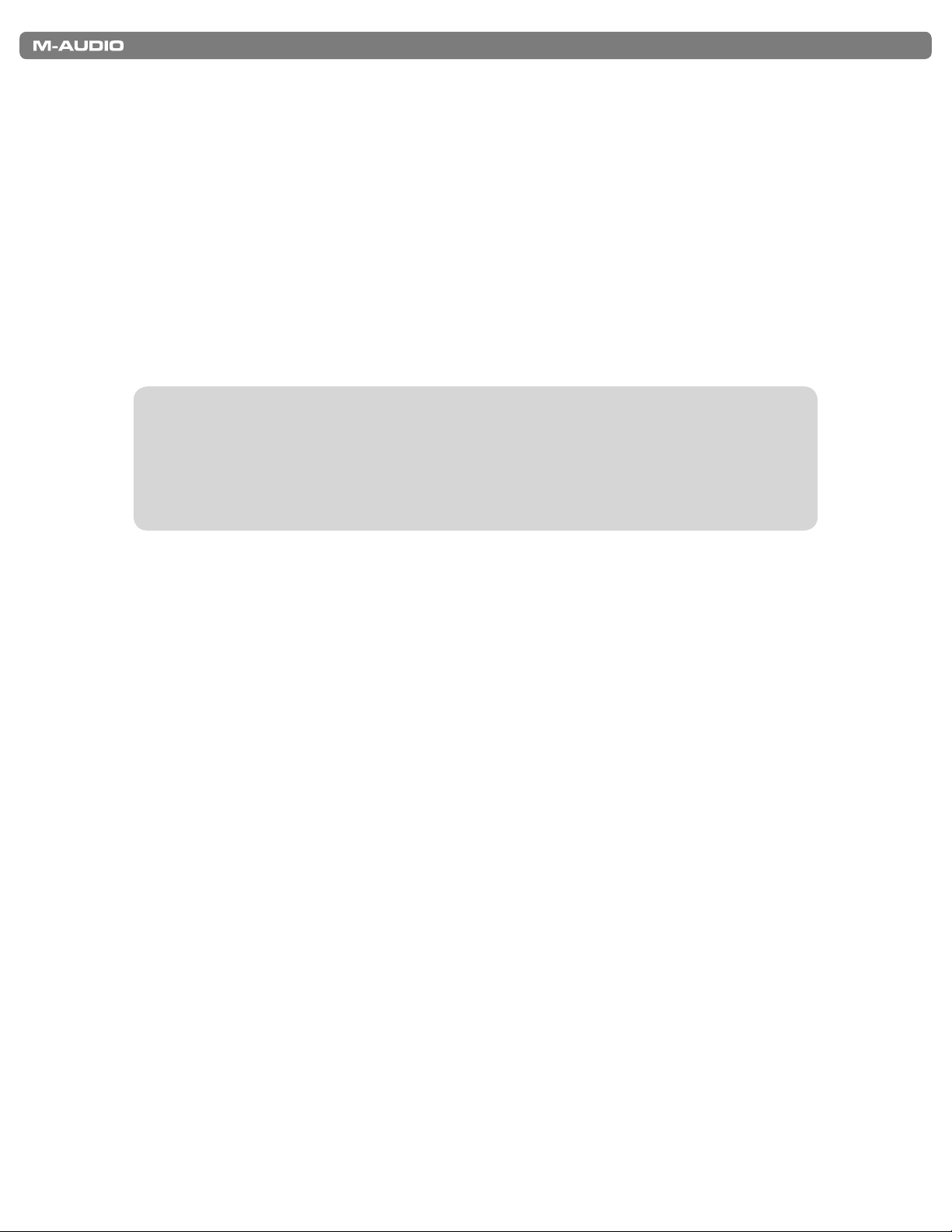
M-AudioのXponent USB MIDI
ルDJへ従来のDJミキサーや
Xponent
ロールすることができます。軽量で持ち運びに便利な
シャーシを開ける必要もありません。
には、高品位なオーディオ・インターフェイスにトラックパッドが装備されているため、コンピュータやマウスに触れずにDJソフトウエアをコント
コントローラ/オーディオ・インターフェイスをお買い上げ頂き誠に有り難うございます。この革命的な製品によりデジタ
のノブ、スライダ、ホイール等と同様の機能性を提供し、同時に最新DJソフトウエアのパワーをも得ることができます。
CDJ
Torq Xponent
コントローラは
MIDI
ユーザーガイド
| 3
はじめに
ケーブル1本でコンピュータへ接続することができるため、コンピュータの
USB
1
本ユーザーガイドは、
い。また他社のDJソフトウエアと
についての実用的な知識を深めることにより、
Xponent
の製品パッケージには以下の製品が含まれます:
<
Xponent USB MIDI
<
Torq CD-ROM(Torq
Xponent
の特徴や機能について詳しく説明していますので、DJ経験が豊富な方もよくお読みになり知識を深めるために役立てて下さ
Xponent
Xponent
能DJソフトウエアである
ソフトウエアでも使用することができますが、本ユーザーガイドでは同梱されている
て用例や図解を紹介しています。本ユーザーガイドの用例を理解するためにも
を推奨します。
コントローラ/オーディオ・インターフェイス
で使用する方法については、ご使用になるDJソフトウエアの取扱説明書を合わせて参照して下さい。ご使用の機材
には、
ソフトウエア、
Xponent
Xponent
をより一層楽しく活用使することができます。
とシームレスに統合するようにデザインされた
が同梱されています。
Torq
Xponent
用ドライバ、関連書類を含む)
Xponentは、ASIO
1
台
1
SynchroScience
または
CoreAudio
Torq
のインストール
Torq
製品パッケージ内容
枚
の高機
対応の
を使用し
2
<
USB
<
12VDC 1000mA
< 製本版クイックスタートガイド
ケーブル
本
1
電源アダプタ
1
1
台
冊
Page 4
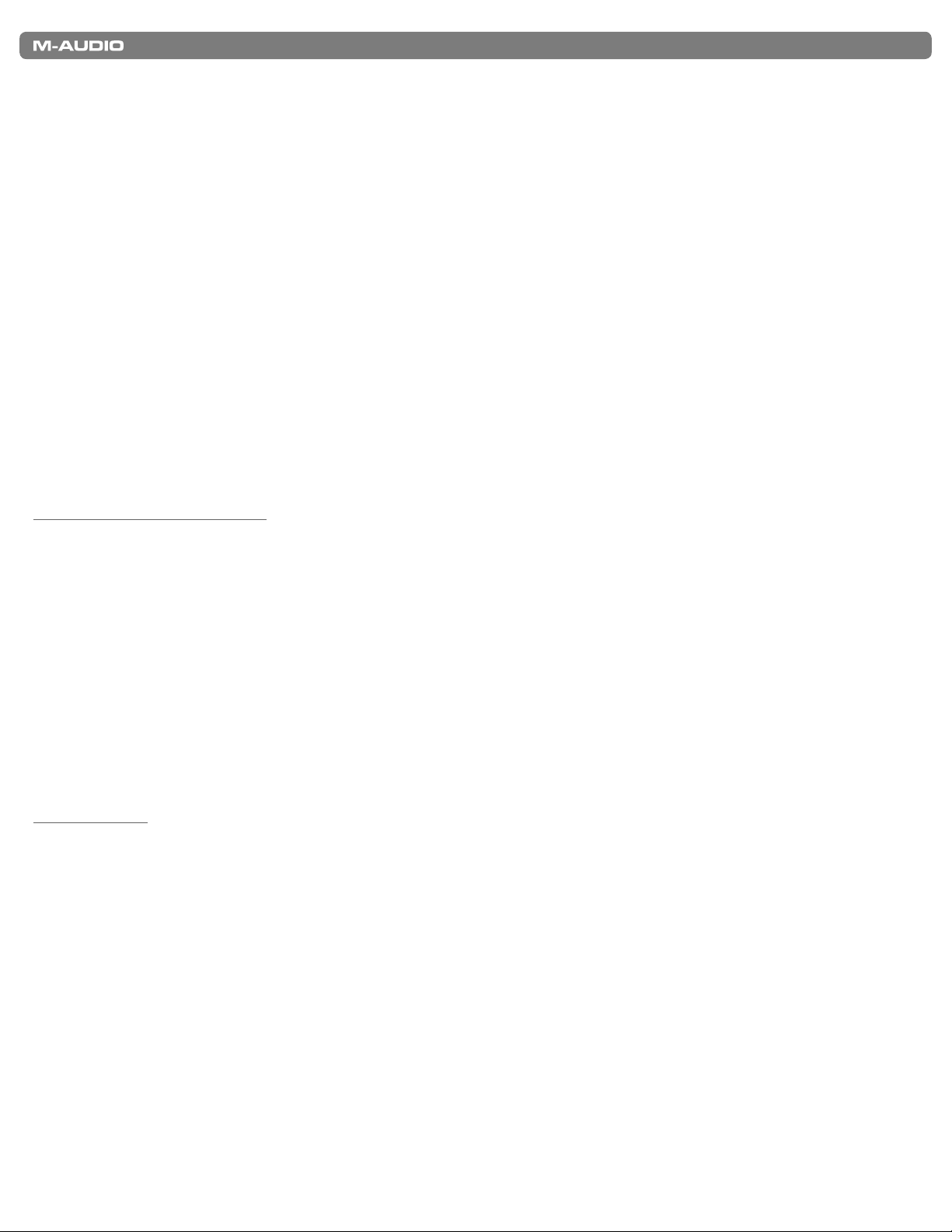
Torq Xponent
ユーザーガイド
| 4
Xponent
オペレーティング・システム
の特徴は以下の通りです:
<
オールインワンのデジタルDJソリューションにコントローラ
用入力とオーディオ出力を統合
< ノブ20系統
< 縦型フェーダ4系統
< 横型クロスフェーダ1系統
Xponent
< バックライト付きボタン75個
< タッチセンシティブなスクラッチ・ホイール2系統
<
マウスボタンを装備したトラックパッドを統合
2
<
SyncroScience Torq DJ
最低システム必要環境
ソフトウエア同梱
の特徴
3
4
Windows
Xponentは、Windows XP
エディションは現在のところサポートされません(
Windows Vista
Microsoft
Macintosh
XponentはMac OS X 10.3.9/10.4.7
ハードウエア
Windows
<
Pentium III 500MHz
<
256MB
< コンピュータに搭載された
Macintosh
<
Macintosh G3**800MHz / G4**667MHz
対応のドライバ情報は
による
Windows
*
以上の
ホーム/プロフェッショナル・エディションの
アップデート情報のウエブページを参照し、最新版のアップデート/修正がインストールされていることを確認して下さい。
(ノートパソコンではより高速な
RAM
USB
Service Pack2
2007年5
http://www.m-audio.jp/
以降をサポートします。それ以前のバージョンはサポートされません。
端子
(ノートパソコンではより高速な
月現在)。また、
でご確認下さい。
が必要です)
CPU
Windows 2000/98/Me
以降をサポートします。
が必要です)
CPU
Windows XP
もサポートされません。
メディアセンター・
<
256MB
< コンピュータに搭載された
ご使用になるソフトウエアの最低システム必要条件が上記よりも高い場合がありますのでご確認下さい。
*
**CPU
以上の
RAM
端子
USB
アクセラレータカード搭載機はサポートされません。
Page 5
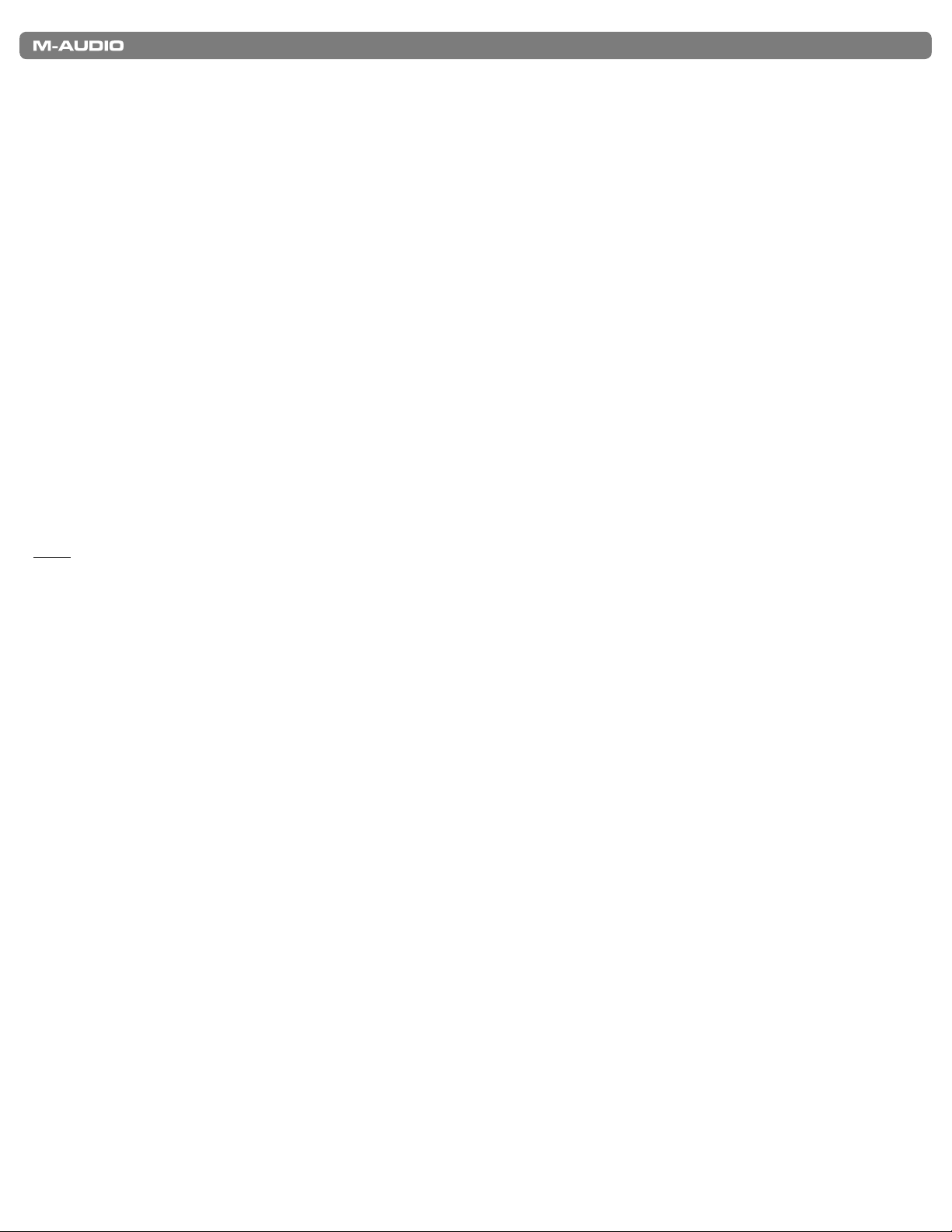
Torq Xponent
ユーザーガイド
| 5
インストールの方法
5
Xponent
ストールを行って下さい。
ドライバのインストールが終了したら、DJソフトウエアで
DJ
の機能を全て使用するにはドライバをインストールする必要があります。同梱されている製本版クイックスタートガイドを参照してドライバのイン
Xponent
ソフトウエアの取扱説明書を参照して下さい。
へデータを送受信できるよう設定する必要があります。設定方法についてはご使用になる
コントローラとコネクタ
6
XponentはCDJ 2
出されることを心にとめて置いて下さい。
重要:
Xponent
調整を開始するため、この時点で各コントローラに触れると各コントローラが予期せぬ動作をする原因になります。各デッキのプログレスメータには自動調整
の状態が表示(左から右へ順次点灯)されます。プログレスメータの
灯し
Xponent
基を搭載する一般的なDJミキサーの様に見えますが、実際ほぼすべてのコントローラは特記のない限り
の電源をオンにする時、
が使用可能な状態であることを示します。
Xponent
の各コントローラに触れないよう注意する必要があります。
がすべて点灯すると、
LED
Xponent
に搭載されたプログレスメータ以外の
Xponent
ノート
MIDI
の電源をオンにすると自動的に本体の
/MIDI CC
データが送
も全て点
LED
Page 6

リアパネル
Torq Xponent
ユーザーガイド
| 6
1. Booth Output
のパワードスピーカーやパワーアンプと接続します。ブース・ノブ(14)でブース出力のボリュームをコントロールすることができます。
2. Master Output
出力のボリュームは、マスター・ノブ(13)でコントロールすることができます。
3. Pedal Inputs
イッチ用入力端子とエクスプレッション・ペダル用入力端子がそれぞれ装備されています。
4. MIDI Output(MIDI
機器へ送信することができます。この
MIDI
•
•
ホスト・モード
します。
サーフィス・モード
セージを転送します。
5. MIDI Input(MIDI
成された
•
•
MIDI
ホスト・モード
ソフトウエア等へ転送されます。
サーフィス・モード
するために使用します。初心者向けの機能ではありませんが、
の機能が役に立つ場合があります。
(ブース出力)
(マスター出力)
(ペダル入力)
出力)
ホスト・モードでは、コンピュータの
–
Xponent
がコンピュータと接続されている場合にホスト・モードで動作します。
–
入力)
データを受信します。
ホスト・モードでは、
–
–
会場に独立したDJブース(モニタースピーカーが設置)設備がある場合、この
–
– このRCA
– この1⁄4
– このMIDI
サーフィス・モードでは、
Xponent
がコンピュータと接続されていない場合にのみサーフィス・モードで動作します。
– このMIDI
MIDI
Xponent
サーフィス・モードでは、外部
出力端子は、クラブ、スタジオ、会場等のメインのサウンド・システムと接続します。マスター
入力端子は、フットベダルを接続してDJソフトウエアをコントロールすることができます。フットス
端子は、標準的な5ピンの
端子は以下の2つのモードで動作します:
MIDI
MIDI
Xponent
端子は、標準的な5ピンの
出力端子(4)と同様に、この
入力端子で受信するメッセージをコンピュータのDJソフトウエアや
MIDI
がコンピュータと接続されている場合にホスト・モードで動作します。
M-AudioではSDK
に搭載されたボタン、ノブ、ホイール、スライダ等により生成された
MIDI
ソースからの
MIDI
を用意する予定です。
出力端子で
MIDI
シーケンシング・ソフトウエア等により生成された
入力端子で
MIDI
MIDI
入力端子も以下の2つのモードで動作します。
MIDI
プログラミングを行うことができる「パワーユーザー」にとってはこ
MIDI
データを
MIDI
キーボード/コントロール・サーフィス等の外部機器で生
メッセージはボタンやメータの下のライトをコントロール
出力端子はDJブース内
RCA
キーボードやドラムマシン等の外部
MIDI
MIDI
MIDI
メッセージを転送
メッ
MIDI
シーケンシング・
6. USB端子 –
信を可能とします。
電源スイッチ
7.
8. DC
9. Kensington
同梱された
このスイッチにより
–
重要:
Xponent
電源アダプタ端子(
の電源をオンにした直後に本体に触れないよう注意して下さい。
盗難防止ロック用端子
ケーブルを使用して
USB
Xponent
の電源のオン/オフを切り替えます。
12VDC、1000mA) –
この端子には、盗難防止用の
–
Xponent
同梱された電源アダプタを接続して
をコンピュータと接続します。これにより、コンピュータとオーディオ
Kensington
Xponent
ロックを接続します。
に電源を供給します。
の送受
/MIDI
Page 7
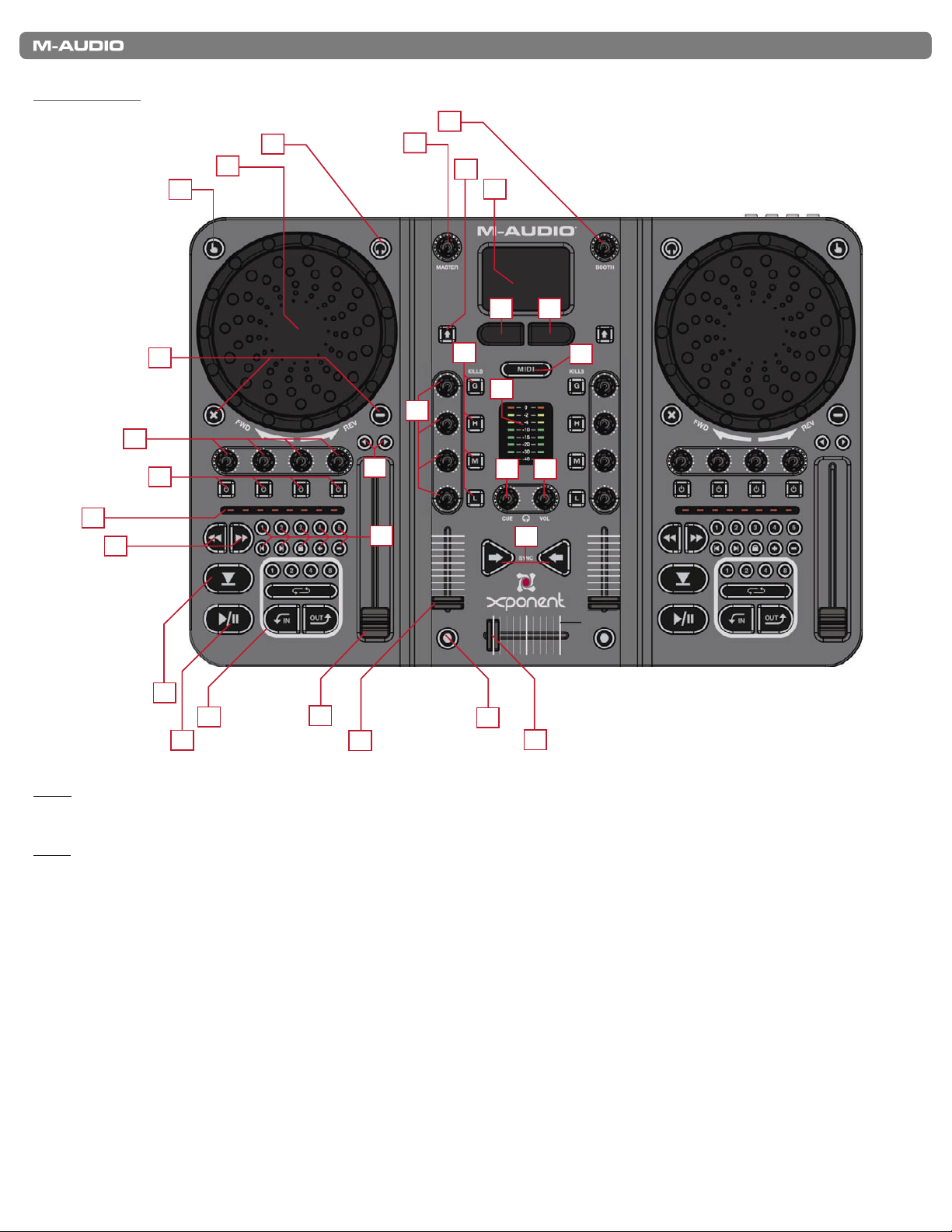
トップパネル
10
11
12
13
14
17 18
16
19
24
22
26
23
20
25
29
30
31
35
36
37
32
33
34
21
28
27
38
39
15
Torq Xponent
ユーザーガイド
| 7
注意:
Xponent
すく説明します。特別な注意書きがない限り右側のコントローラはそれぞれに対応する左側のコントローラと同じ機能を持ちます。
のトップパネルは左右に全く同じコントローラが装備されています。上図では左側のコントローラだけに番号を付けて識別し以下に分かりや
注意:以下では、
スライダの機能を説明します。
ソフトウエアの取扱説明書を参照して下さい。
DJ
Xponent
に同梱されたパワフルなDJソフトウエアである
Xponent
をその他のDJソフトウエアで使用する場合やノブ、ボタン、スライダのマッピングについての詳細は、使用する各
SynchroScienceのTorq
ソフトウエアで
Xponent
タッチセンシティブ有効化ボタン
10.
センシティブが有効な時はバックライトが点灯します。
このボタンは、スクラッチホイール(11)のタッチセンシティブ機能の有効/無効を切り替えます。タッチ
–
を使用した場合のノブ、ボタン、
Page 8

Torq Xponent
ユーザーガイド
| 8
スクラッチホイール
11.
•
•
12. PFL
13.
14.
15.
16.
このホイールは、回転している間に相対的な
情報を使用して各デッキのスピードや再生の方向をコントロールします。こホイールは、キューイングやスクラッチにも使用できます。
MIDI
タッチセンシティブ有効化ボタン(10)が有効の時、各ホイールから手を離した瞬間に
スクラッチホイールに触れると音楽の再生は一旦停止し、スクラッチホイールから手を離すと音楽の再生が再び開始します。この動作は、
ターンテーブルをエミュレートしておりDJにとっては重要な機能です。
重要:
Xponent
セレクタ・ボタン
マスター・ノブ
ません。
ブースノブ
シフトボタン
ノブが本来の機能とは異なる動作をさせることができます。
トラックパッド
性が装備されています。
なエフェクトのコントロールが可能になります。トラックパッドの機能は、
このノブは、ブース(1)の出力ボリュームを調整します。このノブはアナログ回路であるため
–
– Torq
指での回転やタッチに反応するデュアルパーパス(2つの目的に使用する)ボタンです:
–
メッセージを送出するオプティカル・エンコーダが搭載されています。
MIDI
の電源オンにした直後に 、本体のスクラッチ・ホイールに手を触れないよう注意して下さい。
このボタンではDJがヘッドフォン(40)で聞くデッキを選択します。
–
このノブでマスター出力(2)の出力ボリュームを調整します。これはアナログアナログ回路であるため
–
でこのボタンは「シフト」キーの役割を持ちます。このボタンを押しながら
このトラックパッドには、マウス(ノートパソコンのトラックパッドと同様)の機能性と
–
モードに設定すると、自動的に
MIDI
Torq
は、この
Torq
「ノートオン」メッセージが送出されます。
MIDI
データを生成し
MIDI
データを生成しません。
MIDI
のボタンやノブを操作するとボタンや
Torq
X/Y MIDI
でさらに高度なエフェクトのパラメータにマッピングするため、よりハンズオン
モード・ボタン(19)によりモードを切り替えて使用します。
MIDI
コントローラの2つの機能
17.
18.
19. MIDI
• MID I
•
20.
21. X
左マウスボタン
を
モードで使用すると、このボタンは
MIDI
クパッドを使用してコントロールするエフェクトを決定するのに使用します。
右マウスボタン
を
モードで使用すると、このボタンは
MIDI
クパッドを使用してコントロールするエフェクトを決定するのに使用します。
モード・ボタン
操作モードを切り替えます。操作モードは以下の2種類です:
X/Y MIDI
のデータを送出します。
してエフェクトをコントロールすることができます。
マウス・モード:
と左右のマウスボタンはノートパソコンの標準的なマウスパッドと同様の
動作をします。
ミキサーボタン(
します。
および
–
類のボタンは、各デッキの
ることもできます。
このボタンは、トラックパッド(16)をマウス・モードで使用する時にマウスの左ボタンとして動作します。トラックパッド
–
ノート情報を送信します。
MIDI
このボタンは、トラックパッド(16)をマウス・モードで使用する時にマウスの右ボタンとして動作します。トラックパッド
–
ノート情報を送信します。
MIDI
–
このバックライト付きボタンでは、
Torq
Torq
Xponent
モード:
コントローラとして動作し、左右のマウスボタンは
G, H, M, L) – G
ボタン
モードのボ タンが点灯すると、トラックパッドは
MID I
を使用している場合、トラックパッドを使用
Torq
モードのボタンが消えている時、トラックパッド
MIDI
のボタンはチャンネルをミュート(消音)し、H、M、Lのボタンは高/中/低周波のEQ帯域をそれぞれ有効に
– Xponent
QS1とQS2
に装備されている全ての
のボタンに割当られています。
ノート
MIDI
コントローラは、ユーザーにより定義することができます。これらの2種
MIDI
TorqのMIDI
では、エフェクト・スロットを順に(上方へ)表示し
では、エフェクト・スロットを順に(下方へ)表示し
のトラックパッド(16)と左/右マウスボタン(17、18)の
トラックパッドが
タンを使用してエフェクト・スロットを順に表示する
ことができ、現在選択されているエフェクト・スロッ
トは赤でハイライトされます。
ラーン機能を使用してこれらのボタンに別の機能を割り当て
モードでは、左右のマウスボ
MI DI
X/Y
X/Y
トラッ
トラッ
ミキサー・ノブ(
22.
G, H, M, L) – G、H、M、L
ノブはそれぞれ
のチャンネル・ゲインと高/中/低周波EQの設定をコントロールします。
Torq
Page 9

Torq Xponent
ユーザーガイド
| 9
レベル・メーター
23.
ソフトウエアで生成される
DJ
グ表示しているわけではありません。つまりDJソフトウエアから適切な
は点灯しません。
デッキ・ノブ
24.
ブは、最初のエフェクトの左(センドの量)のノブと右(パラメータ)のノブをコントロールし、左から3つ目と4つ目のノブは2番目のエフェク
トの左(センドの量)のノブと右(パラメータ)のノブをコントロールします。
注意:バンク・セレクト・スイッチ(41)を左の位置に設定するとデッキ・ノブが上記の通り最初の2つのエフェクトをコントロールできるよう
にします。
デッキ・ボタン
25.
から1つ目と2つ目のノブは、最初のエフェクトの左(オン/オフ)ボタンと右(パラメータ)ボタンをコントロールし、左から3つ目と4つ目の
ボタンは2番目のエフェクトのオン/オフ・ボタンとパラメータ・ボタンをコントロールします。
注意:バンク・セレクト・スイッチ(41)を左の位置に設定するとデッキ・ノブが上記の通り最初の2つのエフェクトをコントロールできるよう
にします。
ピッチベンド/ナッジ・ボタン
26.
27. PFL
28.
ノブ(キュー)
フォン・ノブ(フォン)
成しません。
– このLED
これらのノブは、デッキ・ボタン(25)と連動して使用し
–
番目と4番目(
Torqの3
–
番目と4番目(
Torqの3
–
メーターは、マスター出力(2)のオーディオ・レベルを表示するために使用します。このメーターは、使用する
MIDI CC
でコントロールされるもので、
Xponent
MIDI CC
プラグイン)のエフェクトをコントロールするには、バンク・セレクト・スイッチを右の位置に設定します。
VST
これらの4つのトグル・ボタンは、デッキ・ノブ(24)と連動して使用し
プラグイン)のエフェクトをコントロールするには、バンク・セレクト・スイッチを右の位置に設定します。
VST
–
このノブは、
このノブは、ヘッドフォン出力(40)の出力を調整します。このノブは、アナログ回路であるため
–
これらのボタンは、一時的にピッチを変更したりソングの再生スピードを微調整するために使用します。
TorqのPFL
ノブをコントロールしヘッドフォンのオーディオ・ソースを選択するために使用します。
のマスター出力を実際に通過するオーディオ信号をモニタリン
情報を出力してこのメーターをコントロールしない限りメーター
のエフェクトをコントロールします。左から1つ目と2つ目のノ
Torq
のエフェクトをコントロールします。左
Torq
MIDI
データを生
プログレス・メーター
29.
れる機能ですのでDJソフトウエアに依存します。適切な
シーク・ボタン
30.
を押すとソングの先頭または最後に飛びます。
ユーザー・ボタン
31.
クイック・キュー(
します。ソングの中で様々なセクション(歌やコーラスの部分等)に素早くジャンプできます。クイック・キューの割当方法については、
Torq
オフセット・ボタン(右矢印、左矢印)
の位相がずれていることがあります(例:片方のデッキでキックドラムが鳴るときにもう一方のデッキではスネアドラムが鳴る等)。これ
らのボタンを押すと現在のデッキの再生位置を前方または後方へ1ビートずつシフトさせ位相問題を解消します(各デッキで同時にキック
ドラムが鳴るようになります)。
スピード&キー・ロック(ロック・ボタン)
無効を切り替えます。ロック・ボタンがオンの時、ソングのピッチとスピードは同時にロックされます(
は無効になります)。このモードでは、ソングの速度を遅くすると従来のヴァイナル・レコードと同様にピッチもそれにつれて遅くなりま
す。ロック・ボタンがオフの時、スピード・スライダ(32)はピッチを変更することなくソングのスピードを変更することができます。
また、+と-のボタン(以下を参照)を使用してテンポを変更することなくソングのキーを変更することができます。
キー・トランスポーズ(+または-)
ピッチを2セミトーン上げるには+ボタンを2度押します。この機能は、ロックボタン(上記)が無効の時のみ有効です。
–
のユーザーガイドを参照して下さい。
これらのメーターは、ソングの進行に伴い左から右へと点灯が進みます。これらの
–
これらのボタンは、各デッキの早送り/巻き戻し機能をコントロールします。シフトキーを押しながらいずれかのボタン
これらのボタンは、
–
Torq
1, 2, 3, 4, 5) –
LEDは、MIDI CC
MIDI CC
の各デッキで以下の機能をコントロールします:
これらのクイック・キュー・ボタンを押すと各ソングに割り当てた5箇所の位置へ即座にジャンプ
つのソングをミックスする場合、それぞれのソングのビートが一致していても、2つのソング
– 2
このボタンは、
–
データを送出しないDJソフトウエアを使用するとこれらの
のタイム・コンプレッションとタイム・エクスパンション機能の有効
Torq
Torq
これらのボタンは、各デッキのソングをセミトーン単位でトランスポーズします。つまりソングの
–
データにより表示さ
は点灯しません。
LED
のタイム・ストレッチング
/
Page 10

Torq Xponent
40 41
ユーザーガイド
| 10
スピード・スライダ
32.
注意:
来のターンテーブルでは不可能でしたが、多くのDJにとって大変に有効な手段です。この機能により、このスライダは「ピッチ」をコントロー
ルすると言うより「スピード」をコントロールすると言えます。
チャンネル・ボリューム・フェーダ
33.
シンク・ボタン
34.
キュー
35.
トラックを早送り/巻き戻しして探す必要がありません。キュー・ボタンについての詳細は、
ループ・コントロール・ボタン
36.
ボタンにそれぞれ対応します。ループ・コントロール・ボタンについては、
再生/一時停止ボタン
37.
トランスフォーム・ボタン
38.
クロスフェーダ
39.
フロントパネル
このスライダは、
–
に搭載されたユニークな「タイム・ストレッチング」機能によりピッチを変更することなくスピードを変更することができます。従
Torq
–
–
このボタンを使用してソングに一時的なマーカーを設置します。マーカーを設置した場所にDJは素早くアクセスできるため、
これらのボタンは、各デッキの自動シンク機能の有効/無効を切り替えます。
–
–
このスライダは、
–
このボタンは、各デッキを再生/一時停止します。
このボタンは、ミキサーのトランスフォームまたは「パンチ・イン」機能をコントロールします。
–
Torq
の各デッキの再生スピードをコントロールします。
Torq
このスライダは、
のクロスフェーダをコントロールします。次のソングに移行する時に使うコントローラです。
の各デッキのボリュームをコントロールします。
Torq
のユーザーガイドを参照して下さい。
Torq
これらのボタンは、
–
のユーザーガイドを参照して下さい。
Tor
の各デッキに装備されたルーピング・
Torq
ヘッドフォン出力端子
40.
ます。
ヘッドフォン出力は、ブース出力やマスター出力からは独立し
は
USB出力1-2
使用して独立したヘッドフォンまたは「キュー」ミックスを設定することができます。この出力は、DJの
みに聞こえソングをキューイング/ビートマッチングするために使用されます。
バンクセレクト・スイッチ
41.
位置)とメモリーバンクB(右の位置)を切り替えます。
ヘッドフォンをこの
–
からのシグナルを受信)からのシグナルを受信します。この機能によりDJソフトウエアを
– Xponent
バンクセレクト・スイッチは、デッキ・ノブ(24)とデッキボタン(25)と関連して使用し、
の各デッキのエフェクトをコントロールします。上記のデッキ・ノブ(24)とデッキボタン
Torq
(25)を参照して下さい。
には、プログラム可能なメモリーバンク2系統が含まれています。このスイッチでメモリーバンクA(左の
出力端子に接続します。この出力端子のボリュームは、フォン・ノブ(28)でコントロールし
1/4
USB出力3-4
(ブース出力とマスター出力
Page 11

Torq Xponent
TorqのPreference
(プリファレンス)
ユーザーガイド
| 11
TorqでXponent
Xponent
Xponent
することができます。
Xponentは、Torq
メニューには、新たに追加された
には、パワフルなDJソフトウエアである
のドライバをインストールすると、
と即座に連動しますが各コントローラの設定は好みに合わせてカスタマイズすることもできます。
を使用する
Xponent
SyncroScienceのTorq
は自動的に
Torq
用のタブ(
が同梱されており、
Xponent
)にパラメータが表示されます:
を検知しボタン、ノブ、スライダ、ホイール等のコントローラを設定することなく使用
Xponent
Xponent
を使用する
7
と即座に使用することができます。コンピュータに
TorqのPreference
(プリファレンス)
Default MIDI Map(MIDI
Xponent
と、それまでに任意で設定した
Synch LEDs(On/[Off]
On
す。ビートは、位相グリッドの位置に基づくもので位相グリッドの縦線が
グのビートが視覚的に表示され両方のソングがシンクしていることを視覚的に確認することができます(両側の
Meter Source
Channel
Master
の各コントローラの
に設定すると再生している各デッキのソングのビート(テンポ)に合わせて、各デッキの各コントローラに組み込まれたバックライトが点滅しま
(
Channel/Master
(チャンネル)に設定すると、左のメーターは左のデッキのボリュームを表示し右のメーターは右のデッキのボリュームを表示します。
(マスター)に設定すると、メーターはマスター出力の左右のチャンネルを表示します。
マッピングを初期設定に戻す)
の割当ては、
MIDI
のマッピング情報は消去され工場出荷時の設定に戻ります。
MIDI
)
TorqのMIDI
)
ラーン機能を使用して任意に変更することができます。この
Now Line
ボタンをクリックする
Reset
(ナウ・ライン)を通過する瞬間に点滅します。これにより各ソン
が同時に点滅)。
LED
Page 12

Torq Xponent
ユーザーガイド
| 12
XponentをTorq
多くのDJソフトウエア(
の機能により
Xponent
「
MIDI
使用するDJソフトウエアに
る特定の
操作が可能かどうかを確認して下さい。
使用するDJソフトウエアが任意の
る
MIDI CC
Xponent
Xponent
Xponent
は、この機能を搭載するDJソフトウエアの全てをコントロールすることができます。
ラーン」機能の使用方法は各DJソフトウエアにより異なるため、この機能を使用するには各DJソフトウエアの取扱説明書を参照する必要があります。
MIDI CC
データのフル・リストについては、付録Aを参照して下さい。
のコントロール・パネル
のコントロールパネルはシンプルで簡単に使用できるようデザインされています。
:
PC
で使用する場合、
PC
サイズは「
れ、オーディオ・ドライバやデバイスのファームウエア・
バージョン等のその他の情報は「
ブに表示されます。オーディオのバッファ・サイズを調整
するには、スライダをドラッグして「
クリックします。DJソフトウエアが動作している間は、
このパラメータを変更することはできません。
Latency
以外のソフトウエアで使用する
Ableton Live、Propellerhead Readon、Native Instruments Traktor
の各ボタン、ノブ、スライダ等にDJソフトウエアの特定のパラメータをコントロールするように素早く割り当てることができます。
ラーン機能が搭載されていなくても、DJソフトウエアの機能を
MIDI
データでコントロールできるように手動で割り当てることができる場合があります。使用するDJソフトウエアの取扱説明書を参照してこの
MIDI CC
Xponent
(レイテンシー)」のタブに表示さ
データを手動で割り当てることができる場合、
のオーディオのバッファ・
(アバウト)」タ
About
」のボタンを
Apply
Xponent
等)には、「
Xponent
のノブ、ボタン、ホイール、スライダ等で生成され
の各ノブ、ボタン、ホイール、スライダにより生成され
ラーン」機能が装備されています。こ
MIDI
:
Mac
で使用する場合、コントロール・パネルにはオーディオ・ドライバ、デバイス・ファームウエア等のバージョン番号が表示され、
Mac
ブサイトの各セクションへのリンクが含まれます。オーディオのバッファ・サイズは、各DJソフトウエアで変更する必要があります。
M-Audio
のウエ
Page 13

Torq Xponent
ユーザーガイド
| 13
トラブルシューティング
8
Xponent
しかしながら、徹底的なテストにも関わらず特定の条件下では、予想がつかない事態が生じる場合もあります。このセクションでは、よくある共通の問題につ
いて解決策を提供します。
初めに、
した信頼できるプロトコルですが、オーディオ/マルチメディア・ソフトウエアはコンピュータのプロセッサや
USB
同時に接続されている
は、プロフェッショナルなクオリティの
Xponent
端子に複数の機器を接続することは理論的に可能ですが、それによりお使いのハードウエアやソフトウエアに複雑な問題を引き起こすことがあります。
<
Xponent
• Windows XP
•
•
<
DJ
<
USB/
<
USB
使用時にコンピュータへ複数の
機器の数を減らしても
USB
のドライバが適切にインストールされていることを確認します。
の場合、コントロール・パネルからシステムのアイコン(カテゴリー・ビューではパフォーマンスとメンテナンスの下)を
ダブルクリックします。
ハードウエアのタブを選択しデバイス・マネージャのボタンをクリックします。
サウンド、ビデオ、ゲーム・コントローラの横にある「+」をクリックし、リストから「
に「?」または「!」マークが付いていれば、ドライバ・ソフトウエアを再インストールする必要があります。
ソフトウエアが
アが
Xponent
オーディオ・ケーブルが適切に接続され、本体が電源を供給されていることを確認します。
ハブを使用している場合、
Xponent
により生成される
USB MIDI
USB
Xponent
を使用するように設定されていることを確認します。DJソフトウエアのコントロール・パネルを起動し、ソフトウエ
データを受信しオーディオ信号を
MIDI
Xponent
コントローラ/オーディオ・インターフェイスで様々な環境においてテストが重ねられています。
機器を接続するのは出来る限り避けることを推奨します。
での問題が解決しない場合は、以下の項目を確認して下さい:
M-Audio Xponent
へ送信するよう設定されていることを確認します。
をコンピュータの
Xponent
端子へ直接接続して問題が解決するか確認します。
USB
は、オーディオ・ソフトウエアに適
USB
バスに相当な負担をかけます。一つの
USB
」を検索します。製品名の横
XponentでDJ
< 入力レベルと出力レベルが高すぎないことを確認します。レベルが高過ぎるとディストーションやクリッピングの原因になります。
<
<
それでも問題が解消しない場合は、DJソフトウエアの取扱説明書を参照して下さい。
ソフトウエアをコントロールできるのに、演奏中にクリックやポップ等のノイズが発生する:
オーディオ・インターフェイスのバッファ・サイズを大きくしてみます。バッファ・サイズを大きくすると、オーディオのレイテンシーは高くな
りますが、システム・パフォーマンスは向上し多くのクリッキングやポップのノイズの問題は解消されます。
している場合、バッファ・サイズを変更する方法については本ユーザーガイドの「
さい。DJソフトウエアに別のオーディオ・インターフェイスを使用している場合は、オーディオ・インターフェイスの取扱説明書を参照して下
さい。
全てのオーディオ・ケーブルが良好な状態で適切に接続されていることを確認します。接続不良、シールド線不良、その他ケーブルに問題があれ
ばポップやクリックを含む様々な問題を引き起こす可能性があります。
Xponent
のコントロールパネル」のセクションを参照して下
Xponent
のオーディオ出力を使用
Page 14

Torq Xponent
ユーザーガイド
| 14
付録A:
コントロール セクション メッセージタイプ
Touch button Left NOTE ON /OFF 1 21
Headphone button Left NOTE ON /OFF 1 20
Large “X” button Left NOTE ON /OFF 1 18
Large “-” button Left NOTE ON /OFF 1 19
< button Left NOTE ON /OFF 1 16
> button Left NOTE ON /OFF 1 17
Deck 1 button Left NOTE ON /OFF 1 12
Deck 2 button Left NOTE ON /OFF 1 13
Deck 3 button Left NOTE ON /OFF 1 14
Deck 4 button Left NOTE ON /OFF 1 15
1 button Left NOTE ON /OFF 1 23
2 button Left NOTE ON /OFF 1 24
3 button Left NOTE ON /OFF 1 25
4 button Left NOTE ON /OFF 1 26
5 button Left NOTE ON /OFF 1 27
|< button Left NOTE ON /OFF 1 28
>| button Left NOTE ON /OFF 1 29
Lock button Left NOTE ON /OFF 1 30
Small “+” button Left NOTE ON /OFF 1 31
Small “-” button Left NOTE ON/OFF 1 32
<< button Left NOTE ON /OFF 1 33
>> button Left NOTE ON /OFF 1 34
Cue button Left NOTE ON /OFF 1 35
Play/Pause button Left NOTE ON/OFF 1 36
Loop 1 button Left NOTE ON/OFF 1 37
Loop 2 button Left NOTE ON/OFF 1 38
Loop 4 button Left NOTE ON/OFF 1 39
Loop 8 button Left NOTE ON/OFF 1 40
Loop In button Left NOTE ON /OFF 1 41
Loop On /Off button Left NOTE ON /OFF 1 42
Loop Out button Left NOTE ON /OFF 1 43
Touch button Right NOTE ON /OFF 2 21
Headphone button Right NOTE ON /OFF 2 20
Large “X” button Right NOTE ON /OFF 2 18
Large “-” button Right NOTE ON /OFF 2 19
< button Right NOTE ON /OFF 2 16
> button Right NOTE ON /OFF 2 17
Deck 1 button Right NOTE ON /OFF 2 12
Deck 2 button Right NOTE ON /OFF 2 13
Deck 3 button Right NOTE ON /OFF 2 14
Deck 4 button Right NOTE ON /OFF 2 15
1 button Right NOTE ON /OFF 2 23
2 button Right NOTE ON /OFF 2 24
Xponent MIDI CC
MIDI Channel MIDI Note/CC
デフォルト
9
Page 15

Torq Xponent
ユーザーガイド
| 15
付録A:
コントロール セクション メッセージタイプ
3 button Right NOTE ON /OFF 2 25
4 button Right NOTE ON /OFF 2 26
5 button Right NOTE ON /OFF 2 27
|< button Right NOTE ON /OFF 2 28
>| button Right NOTE ON /OFF 2 29
Lock button Right NOTE ON /OFF 2 30
Small “+” button Right NOTE ON /OFF 2 31
Small “-” button Right NOTE ON/OFF 2 32
<< button Right NOTE ON /OFF 2 33
>> button Right NOTE ON /OFF 2 34
Cue button Right NOTE ON /OFF 2 35
Play/Pause button Right NOTE ON/OFF 2 36
Loop 1 button Right NOTE ON/OFF 2 37
Loop 2 button Right NOTE ON/OFF 2 38
Loop 4 button Right NOTE ON/OFF 2 39
Loop 8 button Right NOTE ON/OFF 2 40
Loop In button Right NOTE ON /OFF 2 41
Loop On /Off button Right NOTE ON /OFF 2 42
Loop Out button Right NOTE ON /OFF 2 43
Left Gain button Middle NOTE ON /OFF 1 11
Left High button Middle NOTE ON/OFF 1 10
Left Mid button Middle NOTE ON/OFF 1 9
Left Low button Middle NOTE ON/OFF 1 8
Right Gain button Middle NOTE ON/OFF 2 11
Right High button Middle NOTE ON/OFF 2 10
Right Mid button Middle NOTE ON/OFF 2 9
Right Low button Middle NOTE ON/OFF 2 8
Left Sync button Middle NOTE ON /OFF 1 2
Right Sync button Middle NOTE ON/OFF 2 2
Left Transform button Middle NOTE ON/OFF 1 7
Right Transform button Middle NOTE ON/OFF 2 7
Left Mouse button Middle NOTE ON/OFF 3 0
Right Mouse button Middle NOTE ON/OFF 3 1
Left Shift Button Middle NOTE ON/ OFF 1 44
Right Shift Button Middle NOTE ON /OFF 2 44
Scratch Wheel--touch Left NOTE ON /OFF 1 22
Scratch Wheel--touch Right NOTE ON /OFF 2 22
Foot Pedal N/A NOTE ON /OFF 3 11
Touch Pad Touch N/A NOTE ON /OFF 3 12
Deck 1 knob Left CC-ABSOLUTE 1 12
Deck 2 knob Left CC-ABSOLUTE 1 13
Deck 3 knob Left CC-ABSOLUTE 1 14
Deck 4 knob Left CC-ABSOLUTE 1 15
Deck 1 knob Right CC-ABSOLUTE 2 12
Deck 2 knob Right CC-ABSOLUTE 2 13
Deck 3 knob Right CC-ABSOLUTE 2 14
Xponent MIDI CC
デフォルト(続き)
MIDI Channel MIDI Note/CC
Page 16

Torq Xponent
ユーザーガイド
| 16
付属A:
Xponent MIDI CC
コントロール セクション メッセージタイプ
Deck 4 knob Right CC-ABSOLUTE 2 15
Pitch Slider Left PITCHBEND 1 ---
Left Low knob Middle CC-ABSOLUTE 1 8
Left Mid knob Middle CC-ABSOLUTE 1 9
Left High knob Middle CC-ABSOLUTE 1 10
Left Gain knob Middle CC-ABSOLUTE 1 11
Pitch Slider Right PITCHBEND 2 ---
Right Low knob Middle CC-ABSOLUTE 2 8
Right Mid knob Middle CC-ABSOLUTE 2 9
Right High knob Middle CC-ABSOLUTE 2 10
Right Gain knob Middle CC-ABSOLUTE 2 11
Left Volume slider Middle CC-ABSOLUTE 1 7
Right Volume slider Middle CC-ABSOLUTE 2 7
Cue knob Middle CC-ABSOLUTE 3 13
Crossfader Middle CC-ABSOLUTE 3 7
Expression Pedal Middle CC-ABSOLUTE 3 10
Scratch Wheel--rotate Left CC-REL ATIVE 1 22
Scratch Wheel--rotate Right CC-REL ATIVE 2 22
Touchpad X axis Middle CC-ABSOLUTE 3 8
Touchpad Y axis Middle CC-ABSOLUTE 3 9
デフォルト(続き)
MIDI Channel MIDI Note/CC
Page 17

Torq Xponent
ユーザーガイド
| 17
付録B:トラックパッドを使用して
Torq
のエフェクトをコントロールする
10
XponentのMIDI
す。基本的には、X軸の方向(左右)に指でトラックパッドを移動すると画面上の任意のエフェクトのノブをコントロールし、Y軸(上下)に指でトラックパッ
ドを移動するともう一つのノブをコントロールすることができます。しかしながら、特定のエフェクトについては
できない非表示のパラメータに
で有効か無効かを切り替えられる(この場合は指でトラックパッドを移動してもエフェクトは変化しません)物もあります。
モード・ボタンが有効の時、左のマウスボタン(17)と右のマウスボタン(18)は、クリックすることでエフェクト・スロットを順に上下へ移動しト
MIDI
ラックパッドを使用してコントロールするエフェクトを選択することができます。
Xponent
注意:
[
Torq
ディレイ:
X
モード・ボタン(19)を有効にすると、トラックパッド(16)を使用して
Xponent
のトラックパッドでは、
のエフェクトについての詳細は
軸:ディレイのフィードバック・ノブをコントロールします。トラックパッドの左端から指で右側へ移動した分だけフィードバックの量が増加します。
からアクセスすることもできます。更に、エフェクトの中にはトラックパッドを指で触れたり指を離したりするだけ
のエフェクトを以下のように操作することができます:
Torq
ユーザーガイドを参照して下さい。
Torq
のエフェクトのパラメータをコントロールすることができま
Torq
のユーザーインターフェイスでは使用
Torq
軸:センドの量を調整するノブをコントロールします。トラックパッドの下から指で上へ移動した分だけ聞こえてくるエフェクトの量が増加します。
Y
リバーブ:
軸:リバーブ時間を調整するノブをコントロールします。トラックパッドの左端から指で右側へ移動した分だけリバーブ時間が増加します。
X
軸:センドの量を調整するノブをコントロールします。トラックパッドの下から指で上へ移動した分だけ聞こえてくるエフェクトの量が増加します。
Y
フランジャー:
軸:フランジャー・ディレイのノブをコントロールします。トラックパッドの左端は画面のノブを一番左に回した時に相当します。指を右側へ移動
X
した分だけノブが右に回ります。
軸:エフェクトのフィードバックの量(非表示のパラメータです)をコントロールします。トラックパッドの下に指を置くとフィードバックは発生
Y
しません。指を上へ移動した分だけフィードバックの量が増加します。
フェーザー:
このエフェクトは上記のフランジャーのエフェクトと同様の動作をします。
Page 18

Torq Xponent
ユーザーガイド
デュアル・フィルタ:
軸:フィルタのカットオフ周波数(パラメータ・ノブ)をコントロールします。トラックパッドの左端に指を置くとパラメータはノブを一番左に回し
X
た状態です。この位置では、エフェクトはローパス・フィルタと同様の効果があり、関連するデッキから高周波のサウンドをほぼ全て取り除きます。ト
ラックパッドで指を右側へ移動した分だけカットオフ周波数が増加します。指がパッドの中心より右側へ移動すると、ローパス・フィルタはシームレス
にハイパス・フィルタへとシフトします。つまりトラックパッドの右端まで指を移動させると、ほぼ全ての低周波サウンドは取り除かれます。
軸:デュアル・フィルタのレゾナンス(非表示のパラメータです)をコントロールします。トラックパッドの下に指を置くとレゾナンスの量は最小
Y
(画面のノブは一番左端にまわした状態)です。トラックパッドで指を上へ移動した分だけフィルタのレゾナンスは増加します。
ディストーション:
サチュレーション・モード
軸:エフェクトの色をコントロール(非表示のパラメータです)します。トラックパッドの左端に指を置くとエフェクトのノブを一番右に回した状
X
態です。トラックパッドの左端から指で右側へ移動した分だけノブが右に回ります。
軸:ドライブのノブをコントロールします。トラックパッドを下から上へ指を移動した分だけドライブの量が増加します。
Y
サンプリングレート・モード
軸:ビット・デプス(非表示のパラメータです)をコントロールします。トラックパッドの左端に指を置くとビットデプスは最大(エフェクトな
X
し)になります。右側へ指を移動すると4ビットまでビット・デプスが減少します。
| 18
軸:サンプリングレートのノブをコントロールします。トラックパッドの上端に指を置くとサンプリングレートが最大(エフェクトなし)になりま
Y
す。下へ指を移動するにつれてサンプリングレートが減少します。
ストロボ:
軸:ストロボのレートを調整するノブをコントロールします。トラックパッドで指を右側へ移動した分だけストロボのエフェクトの周波数(スピー
X
ド)が増加します。
軸:ウエット/ドライのミックスのノブをコントロールします。トラックパッドで指を下から上へ移動した分だけストロボのエフェクトの聞こえる量
Y
が増加します。
リバース:
トラックパッドに触れるとリバース(逆)エフェクトが有効になり、トラックパッドから指を離すとリバースのエフェクトが無効になります。
トラックパッドで
軸またはY軸の方向に指を動かしてもエフェクトに変化はありません。
X
ブレイク:
トラックパッドに触れるとブレイクのエフェクトが有効になり、トラックパッドから指を離すとブレイクのエフェクトが無効になります。
トラックパッドで
軸またはY軸の方向に指を動かしてもエフェクトに変化はありません。
X
リピート:
軸:リピートのサイズを調整するノブをコントロールします。トラックパッドで指を右側へ移動するとリピートの速度が増加(リピートが短くな
X
る)します。
軸:ウエット/ドライのミックスのノブをコントロールします。トラックパッドで指を上へ移動すると聞こえるリピートのエフェクトの量が増加します。
Y
Page 19

Torq Xponent
ユーザーガイド
| 19
技術資料
11
警告:静電放電、高速過渡、伝導RF干渉等により、本機器が誤作動する場合があります。そのような場合には、本機器の接続を外した後、再接続し通
常の動作を回復します。
注意:本機器は家庭用または事業用として使用するために
は、使用者がこの機器を操作する権利が無効になる場合があります。
注意:本機器は
電磁干渉障害が生じないよう適正な保護を提供することを目的としています。本製品の使用により電磁波が発生し外部に電磁波が放射することがあり
ます。指示通りに設置/使用しない場合には、電波通信に有害な影響を与えることがあります。ラジオまたはテレビの受信において、本機器の電源のオ
ン、オフにより判断できる有害な干渉障害が生じた場合、以下に挙げる方法を1つ、またはそれ以上を試行して障害を是正することを推奨します。
< 受信アンテナの位置を再調整するか、移動する。
< 本機器と干渉障害を受けた受信機の距離を引き離す。
< 干渉障害を受けた受信機とは異なる電源コンセントに本機器を接続する。
< 製造元に問い合わせるか、経験豊富なラジオ
ASIOはSteinberg
VSTはSteinberg
規則、第15章に準拠する
FCC
のソフトウエア及びハードウエアの登録商標です。
のソフトウエア及びハードウエアの登録商標です。
デジタル機器の制限に適合するよう検査されています。これらの制限は、住宅への設置において
Class B
テレビ技術者に相談する。
/
基準に適合するよう検査されています。製造者に認可なく変更/改良等を行った場合に
FCC
Page 20

Torq Xponent
ユーザーガイド
| 20
製品保証
12
保証規定
エムオーディオでは安全上のご注意に基づいて適切に使用されている場合に限り、本製品をお買い上げいただいた日より一年間は保証期間となり修理は無償で
行います。しかしながら、不適切な使用方法による破損の場合、ご購入者が所有していない場合、エムオーディオでのユーザー登録がお済みでない場合などは
保証の対象となりません。但し、電源アダプタやケーブルなどの付属品は、適切な使用の結果不具合が生じた場合でも保証対象には含まれません(初期不良の
場合は除く)。お使いの製品に対応する保証規定は
www.m-audio.com/warranty
でご覧下さい。
エムオーディオへ製品を送付する場合には、事前にエムオーディオのRA(
るには、エムオーディオへご連絡頂ければ、エムオーディオのカスタマーサービスが症状などをお伺いしエムオーディオへ製品の送付が必要と判断した場合に
番号を発行させて頂きます。製品のRA番号を取得後、具体的な症状や送付理由を書面に記述し、製品を保護する安全な梱包を施した上、外装パッケージ
RA
にRA番号を明記し
は除く)。
M-Audio
まで送付下さい。製品の修理には発送時の送料、返却時の送料と発生し得る手数料はご購入者の負担となります(初期不良の場合
Return Authorization
)番号を取得する必要があります。製品のRA番号を取得す
ユーザー登録
エムオーディオへお問い合わせ頂く場合には、エムオーディオでのユーザー登録を完了しなければ製品保証や技術的なサポートを受けることができません。ユー
ザー登録を行うには、次の2つの方法があります。環境に合わせた方法でユーザー登録を行って下さい。1.)コンピュータで(一般的な
オーディオ
入力して送信して下さい。2.)携帯電話でエムオーディオ
ー登録ページ
んのでご了承下さい。)
サイトへアクセスできる方:エムオーディオ オンラインユーザー登録ページ
Web
サイトへアクセスできる方:エムオーディオ モバイルサイトのオンラインユーザ
Web
http://web.m-audio.jp/mobile/
にて、必要事項を入力して送信して下さい。(注意:ユーザー登録完了の御案内は行っておりませ
http://web.m-audio.jp/register/
にて、必要事項を
ブラウザ)エム
Web
Xponent
Tested to comply with
FCC standards
FOR HOME OR STUDIO USE
警告:本製品には鉛を含む化学物質が含まれます。癌や出生異常、その他生殖への危害の原因となる物質として米国カリフォルニア州で知られています。
使用の後には手を洗って下さい。
© 2007 Avid Technology, Inc.
M-Audio、Torq、XponentはAvid Technology, Inc
に属します。
無断複写、転載を禁じます。製品の特徴、仕様、システム環境条件、在庫状況は予告無く変更になる場合があります。
の商標または登録商標です。ここに記載されているその他全ての商標または登録商標はそれぞれの所有者
Avid
ご
、
Page 21

M-Audio USA
070502_TorqXpon_UG_JP01
5795 Martin Rd., Irwindale, CA 91706
Technical Support
web: www.m-audio.com/tech
tel (pro products):
tel (consumer products):
fax (shipping): (626) 633-9032
(626) 633-9055
(626) 633-9066
Sales
e-mail: sales@m-audio.com
tel:
fax:
Web
1-866-657-6434
(626) 633-9070
www.m-audio.com
M-Audio U.K.
Floor 6, Gresham House, 53 Clarenden Road, Watford
WD17 1LA, United Kingdom
Technical Support
e-mail: support@maudio.co.uk
tel:(Mac support):
tel: (PC support):
+44 (0)1765 650072
+44 (0)1309 671301
Sales
tel: +44 (0)1923 204010
fax: +44 (0)1923 204039
Web
www.maudio.co.uk
M-Audio Germany
Kuhallmand 34, D-74613 Ohringen, Germany
Technical Support
e-mail: support@m-audio.de
tel +49 (0)7941 - 9870030
fax: +49 (0)7941 98 70070
Sales
e-mail: info@m-audio.de
tel: +49 (0)7941 98 7000
fax: +49 (0)7941 98 70070
Web
www.m-audio.de
M-Audio Canada
1400 St-Jean Baptiste Ave. #150, Quebec City,
Quebec G2E 5B7, Canada
Technical Support
e-mail: techcanada@m-audio.com
phone: (418) 872-0444
fax: (418) 872-0034
Sales
e-mail: infocanada@m-audio.com
phone:
fax:
Web:
(866) 872-0444
(418) 872-0034
www.m-audio.ca
M-Audio France
Floor 6, Gresham House, 53 Clarenden Road, Watford
WD17 1LA, United Kingdom
Renseignements Commerciaux
tel : 0 810 001 105
e-mail : info@m-audio.fr
Assistance Technique
PC : 0 820 000 731
MAC :
0 820 391 191
Assistance Technique
e-mail : support@m-audio.fr
fax :
Site Web
mac@m-audio.fr
+33 (0)1 72 72 90 52
www.m-audio.fr
M-Audio Japan
アビッドテクノロジー株式会社|エムオーディオ事業部:〒
Avid Technology K. K.
カスタマーサポート(
e-mail : win-support@m-audio.jp
e-mail (Macintosh
tel : 052-218-0 859
セールスに関するお問い合わせ(
e-mail: info@ m-audio.jp
tel: 052-218-3375
fax: 052-218-0 875
Web:
:
2-18-10 Marunouchi, Naka-Ku, Nagoya, Japan 460-00 02
Technical Support
環境専用
): mac-suppor t@m -audio.jp
Sales
www.m-audio.jp
愛知県名古屋市中区丸の内
460-0002
)
(
10:00~12:00/13:00~17:0 0
)
2-18-10
)
